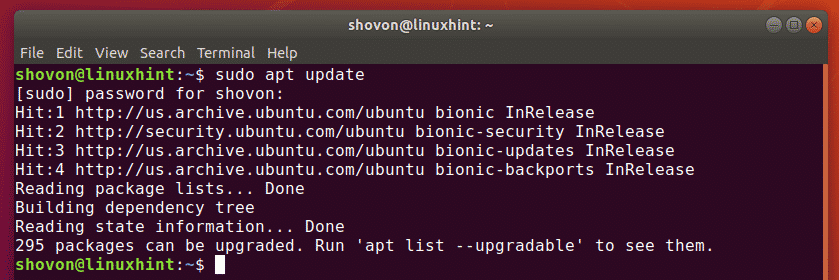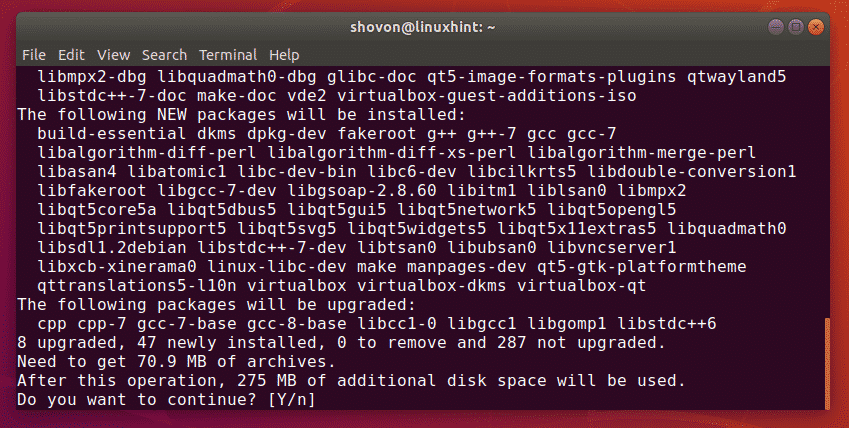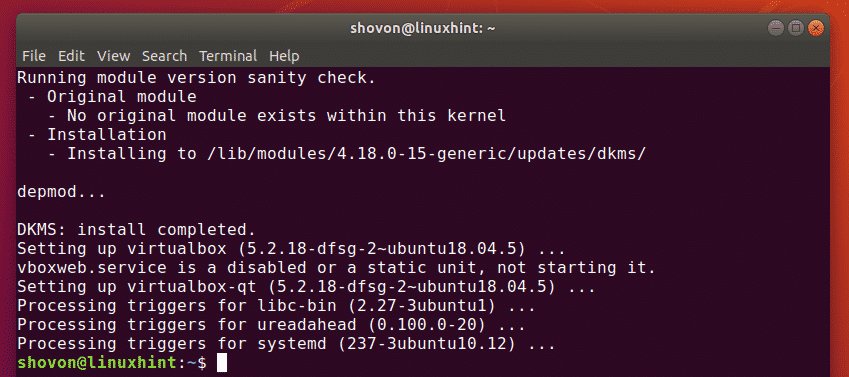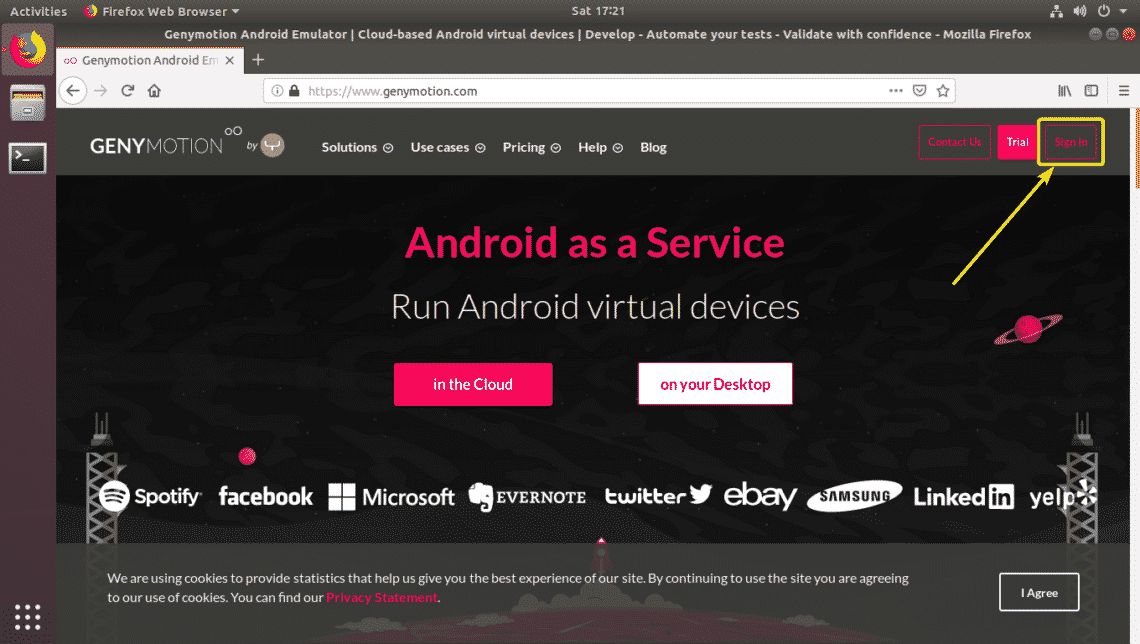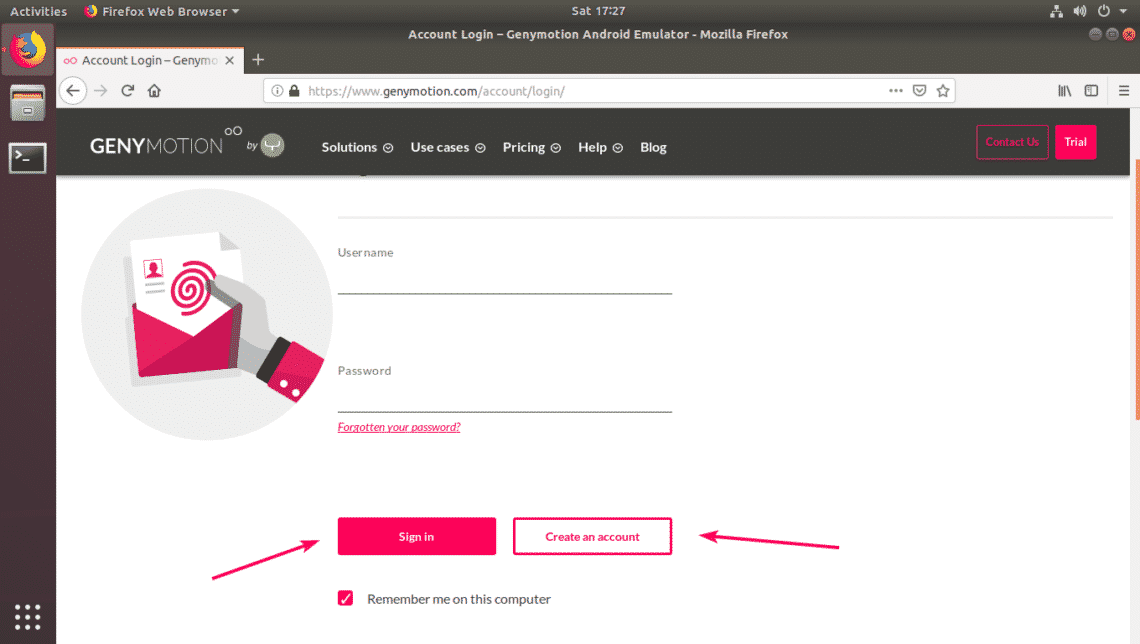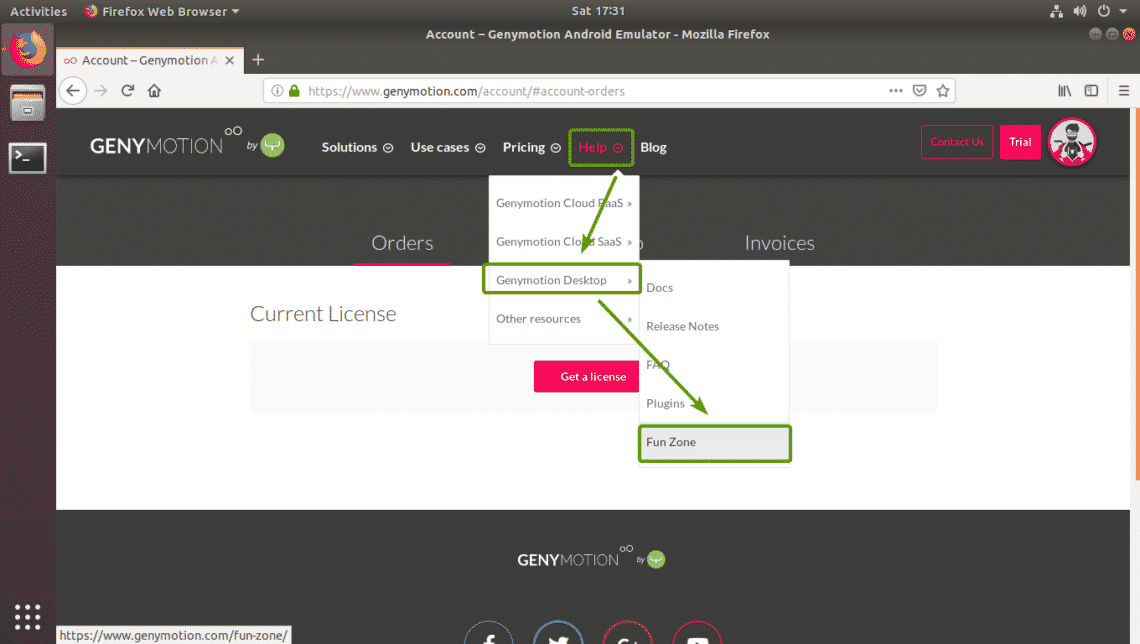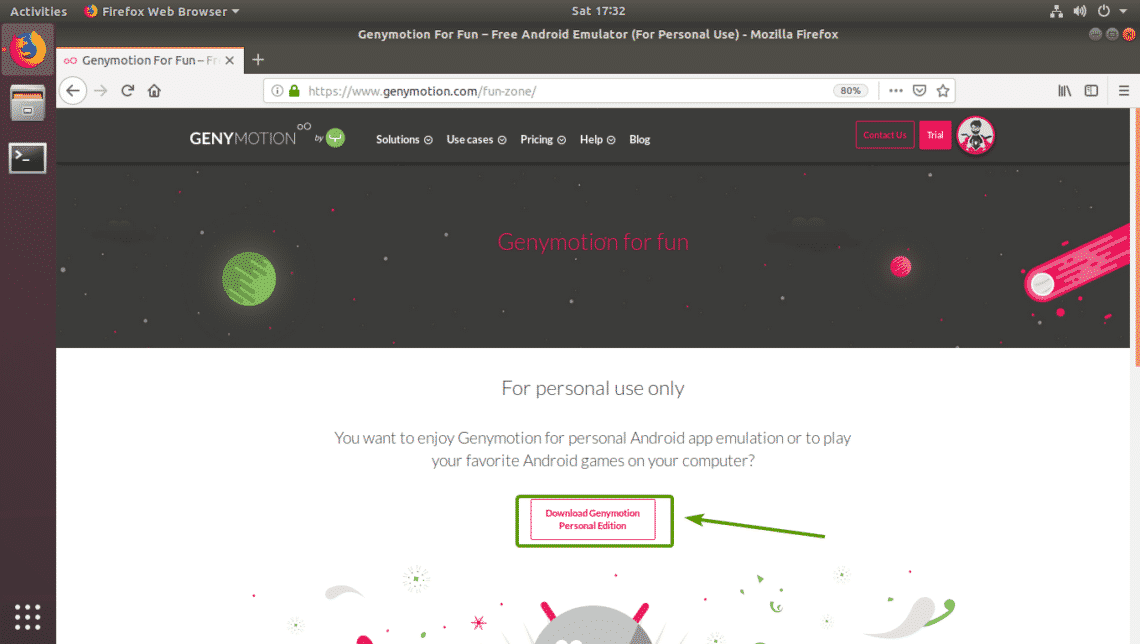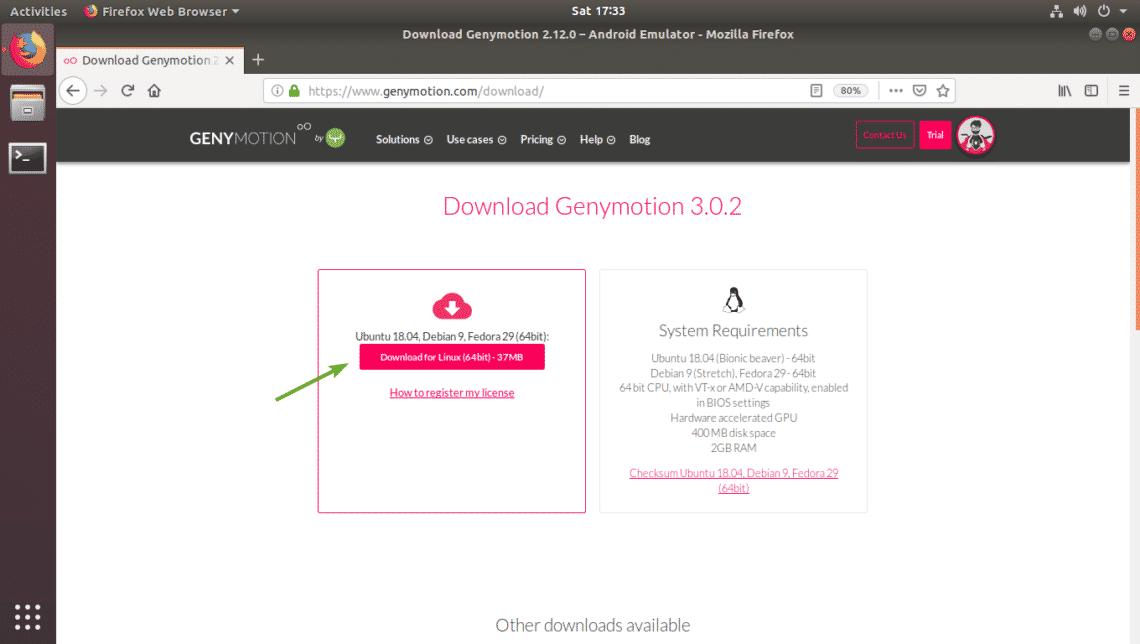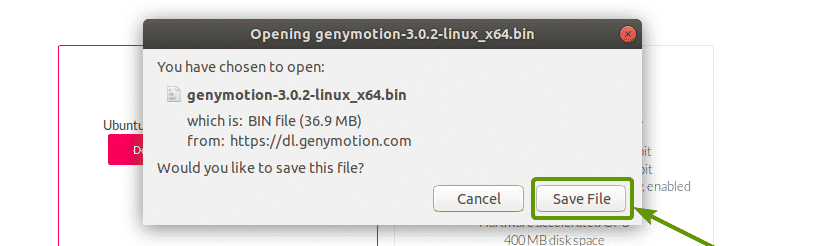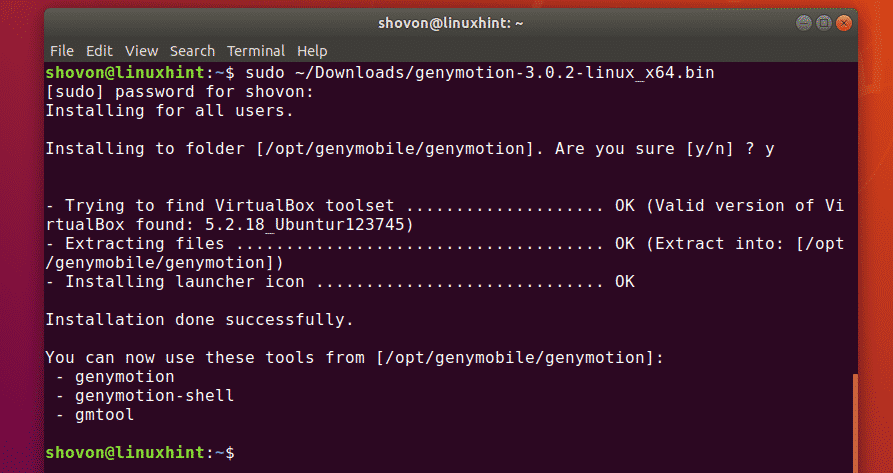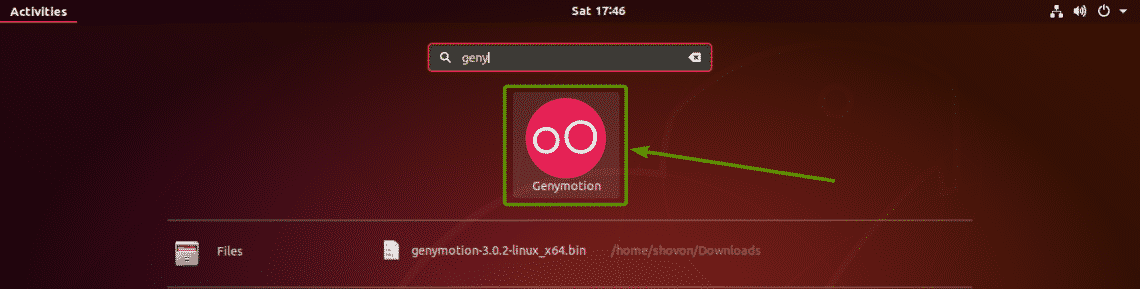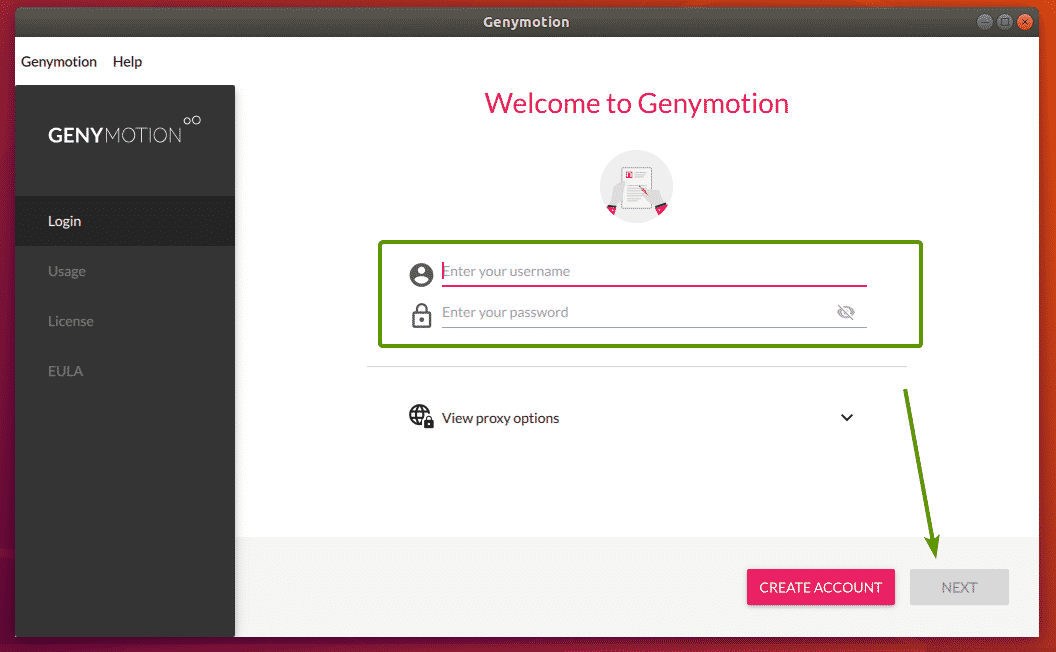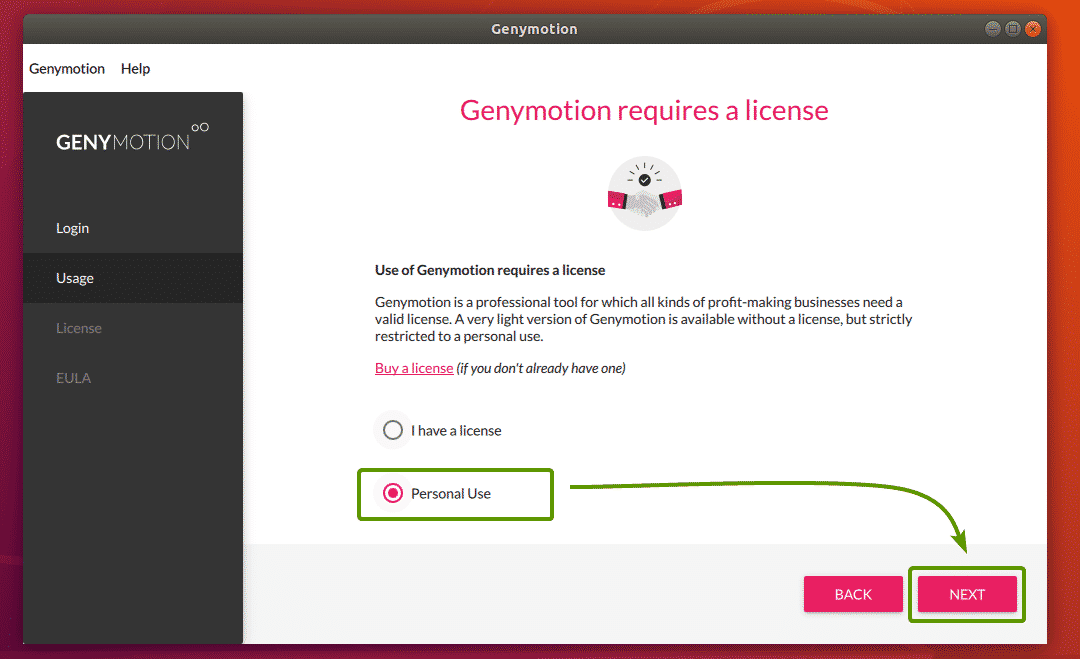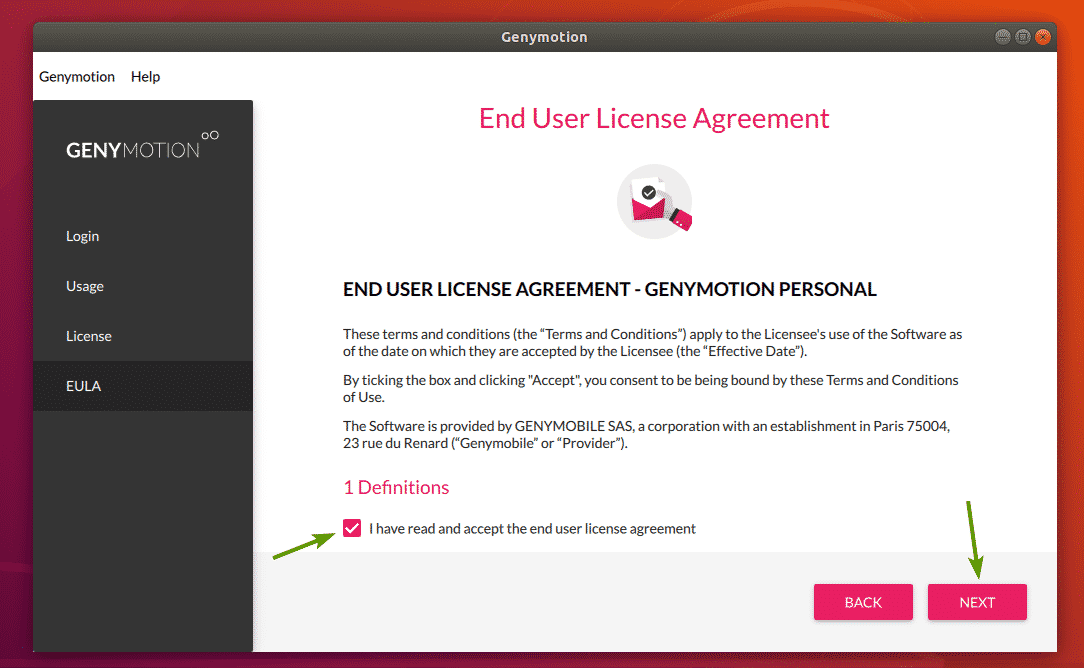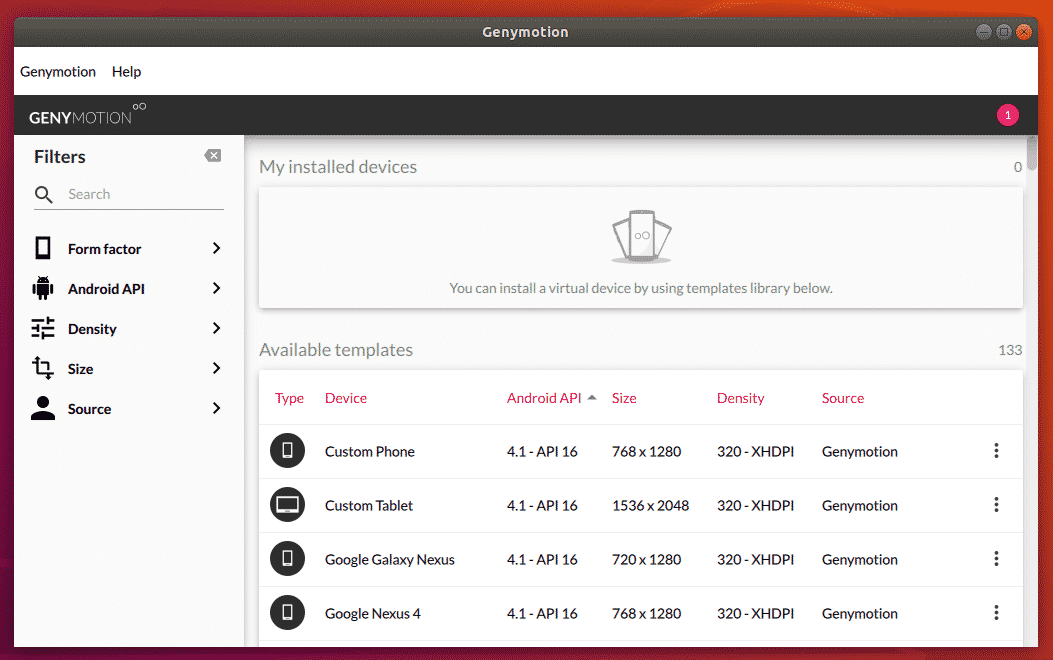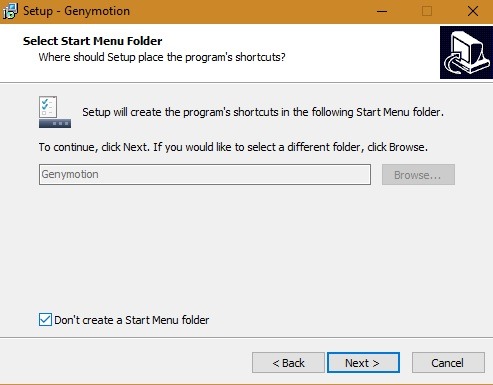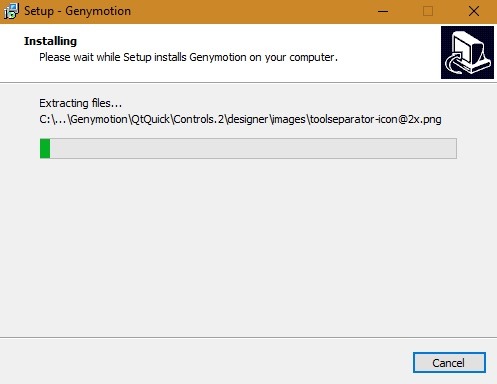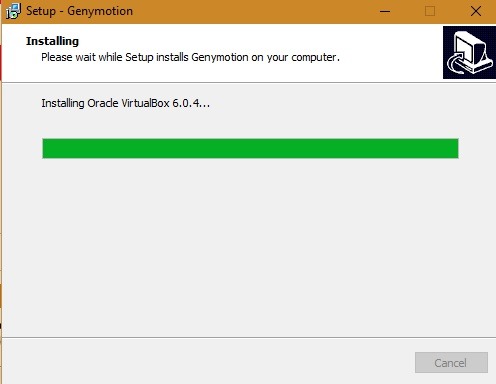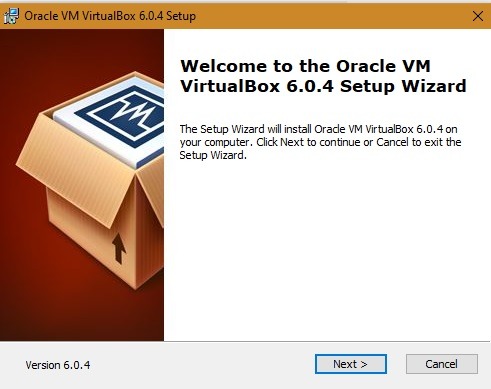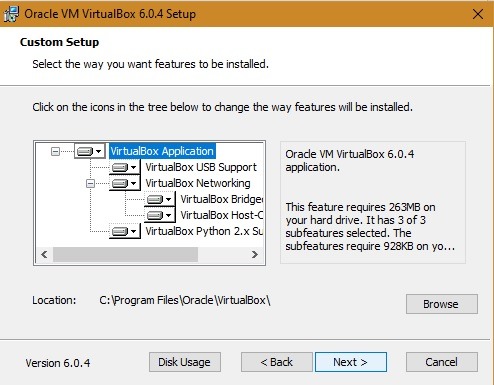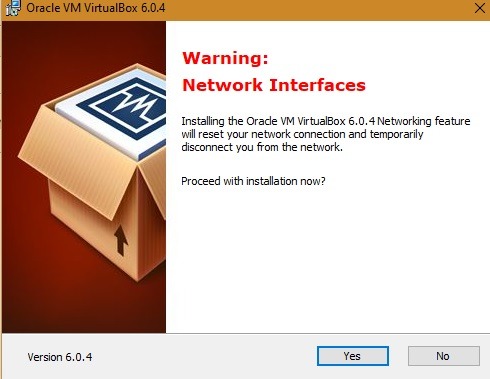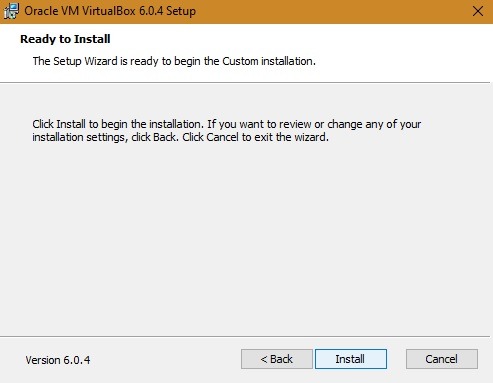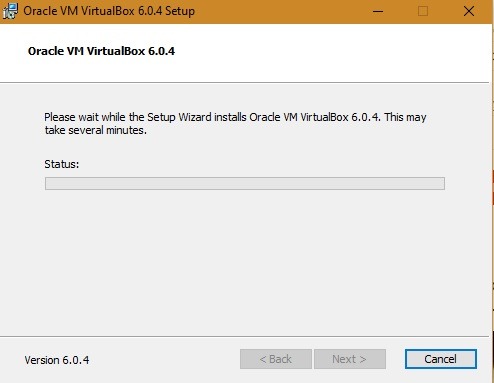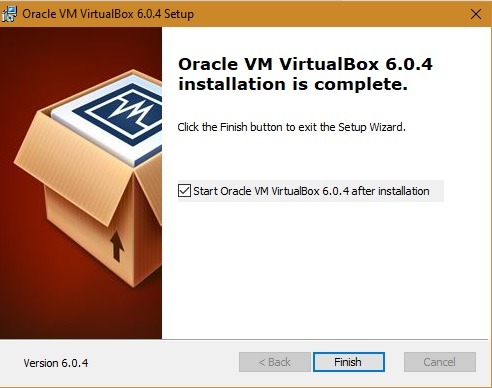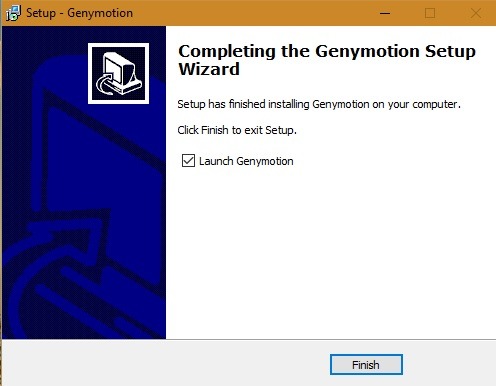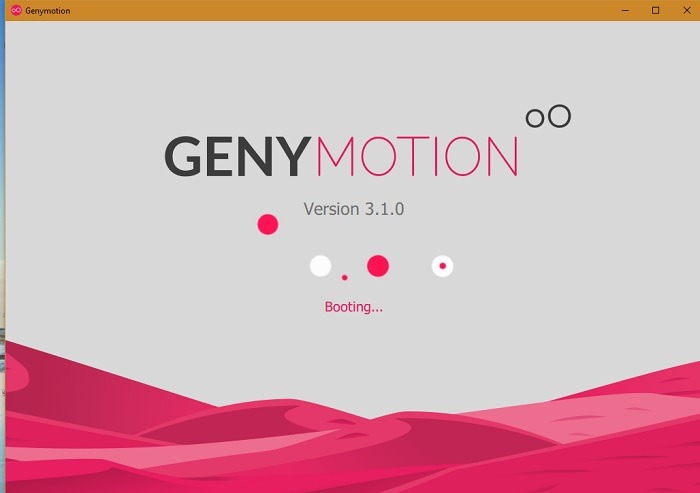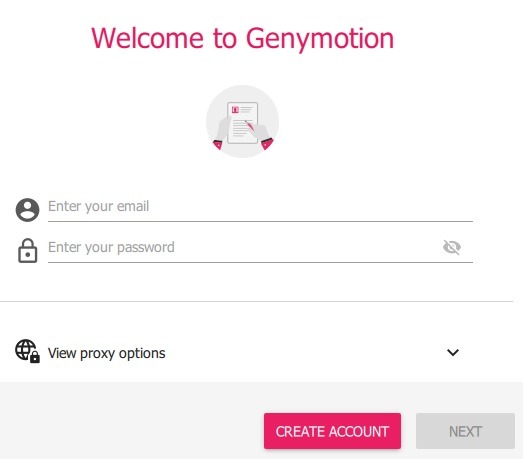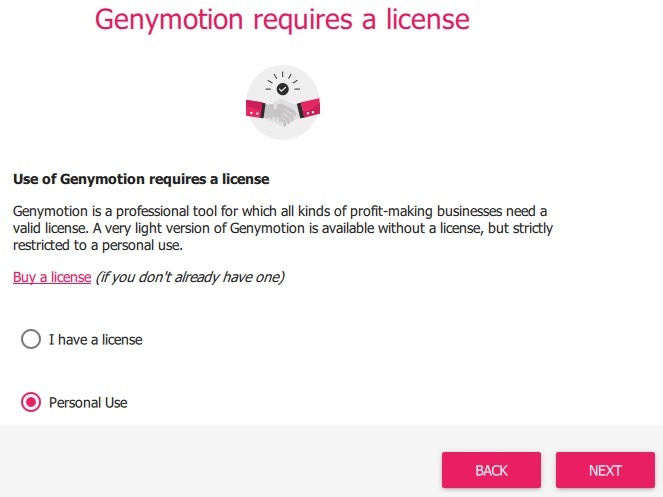Cách cài đặt Genymotion – trình giả lập Android trên PC
06/02/2023 03:56 am | Lượt xem : 3672
Genymotion là một trình giả lập Android phổ biến dựa trên VirtualBox. Nếu bạn chơi các trò chơi đồ họa 3D lớn yêu cầu 2 GB trở lên, chẳng hạn như PUBG Mobile Genymotion cho phép bạn trải nghiệm nó trên laptop hoặc máy tính để bàn mà không gặp vấn đề về hiệu suất. Trong bài viết này, tôi sẽ hướng dẫn bạn cách cài đặt Genymotion – trình giả lập Android trên PC
Contents
Hướng dẫn cài đặt Genymotion trên Ubuntu
Cài đặt VirtualBox:
Genymotion sử dụng VirtualBox để chạy trình giả lập Android trên máy tính của bạn. Bạn phải bật hardware virtualization (VT-d/VT-x/AMD-v) trong BIOS và VirtualBox để sử dụng Genymotion.
VirtualBox có sẵn trong kho lưu trữ gói chính thức cho Ubuntu 18.04 LTS, vì vậy bạn có thể dễ dàng cài đặt nó bằng package manager APT.
Đầu tiên, cập nhật cache package manager APT như sau:
$ sudo apt update
Bây giờ hãy cài đặt VirtualBox bằng lệnh sau:
$ sudo apt install virtualbox
Bây giờ nhấn y và <Enter> để xác nhận cài đặt.
VirtualBox đã được cài đặt.
Tải về Genymotion:
Tải xuống Genymotion từ trang web chính thức của genymotion và cài đặt nó trên máy Ubuntu 18.04 LTS của mình.
Đầu tiên, hãy truy cập trang web chính thức của genymotion từ trình duyệt web của bạn www.genymotion.com và nhấn vào đăng nhập.
Nếu bạn có tài khoản Genymotion, chỉ cần đăng nhập bằng tài khoản của bạn. Nếu bạn chưa có tài khoản, chỉ cần nhấp đúp để tạo một tài khoản , tạo tài khoản Genymotion mới và đăng nhập.
Sau khi đăng nhập, hãy truy cập Help > Genymotion Desktop > Fun Zone như ảnh chụp màn hình bên dưới.
Bây giờ, nhấp đúp vào nút Download Genymotion Personal Edition như thể hiện trong ảnh chụp màn hình bên dưới.
Bây giờ nhấp đúp vào Download for Linux (64-bit) như thể hiện trong ảnh chụp màn hình bên dưới.
Trình duyệt của bạn sẽ nhắc bạn Save File trình cài đặt Genymotion
Trình duyệt của bạn sẽ bắt đầu tải xuống trình cài đặt Genymotion
Để cài đặt Genymotion:
Sau khi tải xuống trình cài đặt Genymotion, bạn sẽ có thể tìm thấy nó trong thư mục ~ /Downloads/
$ ls -l ~/Downloads/
Bây giờ hãy sử dụng lệnh sau để làm cho trình cài đặt có thể thực thi được:
$ chmod +x ~/Downloads/genymotion-3.0.2-linux_x64.bin
Bây giờ hãy chạy trình cài đặt Genymotion bằng lệnh sau:
$ sudo ~/Downloads/genymotion-3.0.2-linux_x64.bin
Bây giờ nhấn y và nhấn <Enter > tiếp tục.
Genymotion nên được cài đặt.
Khởi chạy Genymotion:
Bây giờ bạn có thể tìm thấy Genymotion trong Application Menu của Ubuntu 18.04 LTS.
Bây giờ hãy nhập thông tin đăng nhập Genymotion của bạn và NEXT.
Bây giờ chọn Personal Use và nhấn NEXT.
Bây giờ hãy kiểm tra, I have read and accept the end user license agreement nhấn NEXT.
Giao diện Genymotion khi sử dụng.
Cách cài đặt trình giả lập Android Genymotion trên win 10
1. Tải xuống và cài đặt Genymotion
Tải xuống Genymotion Desktop cho Windows và VirtualBox từ liên kết chính thức của nó. Cấu hình máy yêu cầu ít nhất 8 GB RAM để bạn không gặp phải bất kỳ độ trễ hiệu suất nào, nhưng bạn càng có nhiều RAM, trải nghiệm của bạn sẽ càng tốt.
Khi cài đặt, chọn ngôn ngữ cài đặt mong muốn bằng tiếng Anh hoặc bất kỳ ngôn ngữ nào khác để tạo đường dẫn thư mục trong Windows 10, bạn cần ít nhất 315 MB dung lượng.
Đợi vài giây để Genymotion cài đặt trên Windows 10.
Sau khi hoàn tất, nó sẽ tự động bắt đầu cài đặt VirtualBox trên Windows 10 của bạn.
2. Cài đặt VirtualBox
Nhấp vào Next để chấp nhận cài đặt cho Oracle VM VirtualBox Wizard.
VirtualBox sẽ cài đặt một số thành phần bên trong. Bạn sẽ nhận được tùy chọn Start menu, shortcuts, và quick launch bars virtualbox.
Bạn có thể nhận được cảnh báo rằng giao diện mạng tạm thời bị ngắt kết nối khỏi mạng. Bạn có thể bỏ qua thông báo này. Bấm đúp vào “Yes” và tiếp tục.
VirtualBox hiện đã sẵn sàng để cài đặt. Nhấn “Install”để tiếp tục.
Chỉ mất một chút thời gian để cài đặt ứng dụng VirtualBox trên hệ thống của bạn.
Khi quá trình cài đặt hoàn tất, nhấn “Finish”. Thao tác này sẽ tự động đưa bạn đến bước tiếp theo khi khởi chạy Genymotion.
3. Khởi chạy Genymotion
Chọn tùy chọn “Launch Genymotion” và nhấp đúp vào Finish
Ứng dụng Genymotion mở ra trên màn hình Windows 10.
Thao tác này sẽ tự động đưa bạn đến cửa sổ đăng nhập với logo Genymotion.
Khi license xuất hiện trên dashboard Genymotion, hãy chọn “personal use”. Nếu bạn không có giấy phép trả phí
Trong bước cuối cùng, trước khi mở bảng điều khiển Genymotion trên màn hình, bạn cần chấp nhận End User License Agreement.
Vì vậy, đây là cách bạn cài đặt Genymotion trên Ubuntu 18.04 LTS và Window 10. Cảm ơn bạn đã đọc bài viết này.
Các tìm kiếm liên quan đến chủ đề “cài đặt Genymotion”
| Genymotion | VirtualBox |
| Genymotion Download | Android Genymotion |
| Cài đặt Genymotion cho Android Studio | Key Genymotion |
| unable to start the virtual device. genymotion | Đăng ký tài khoản Genymotion |
Bài viết liên quan
4 bước để cài đặt Appserv là gì?
Proxy là gì? Kết nối và cách cài đặt proxy trên internet